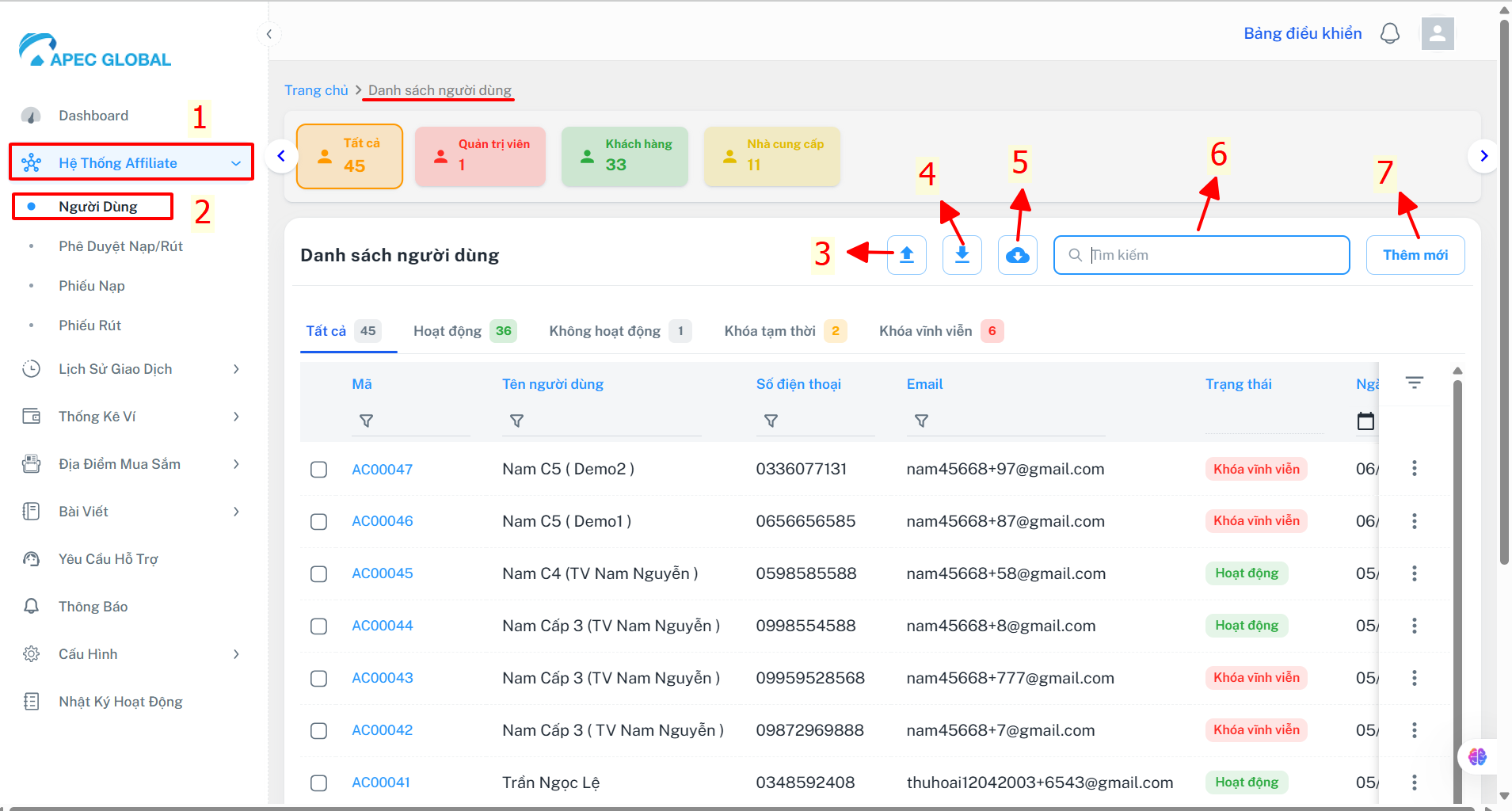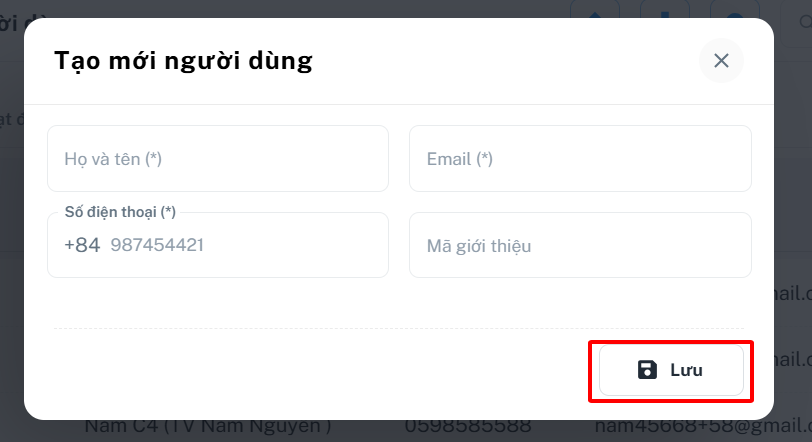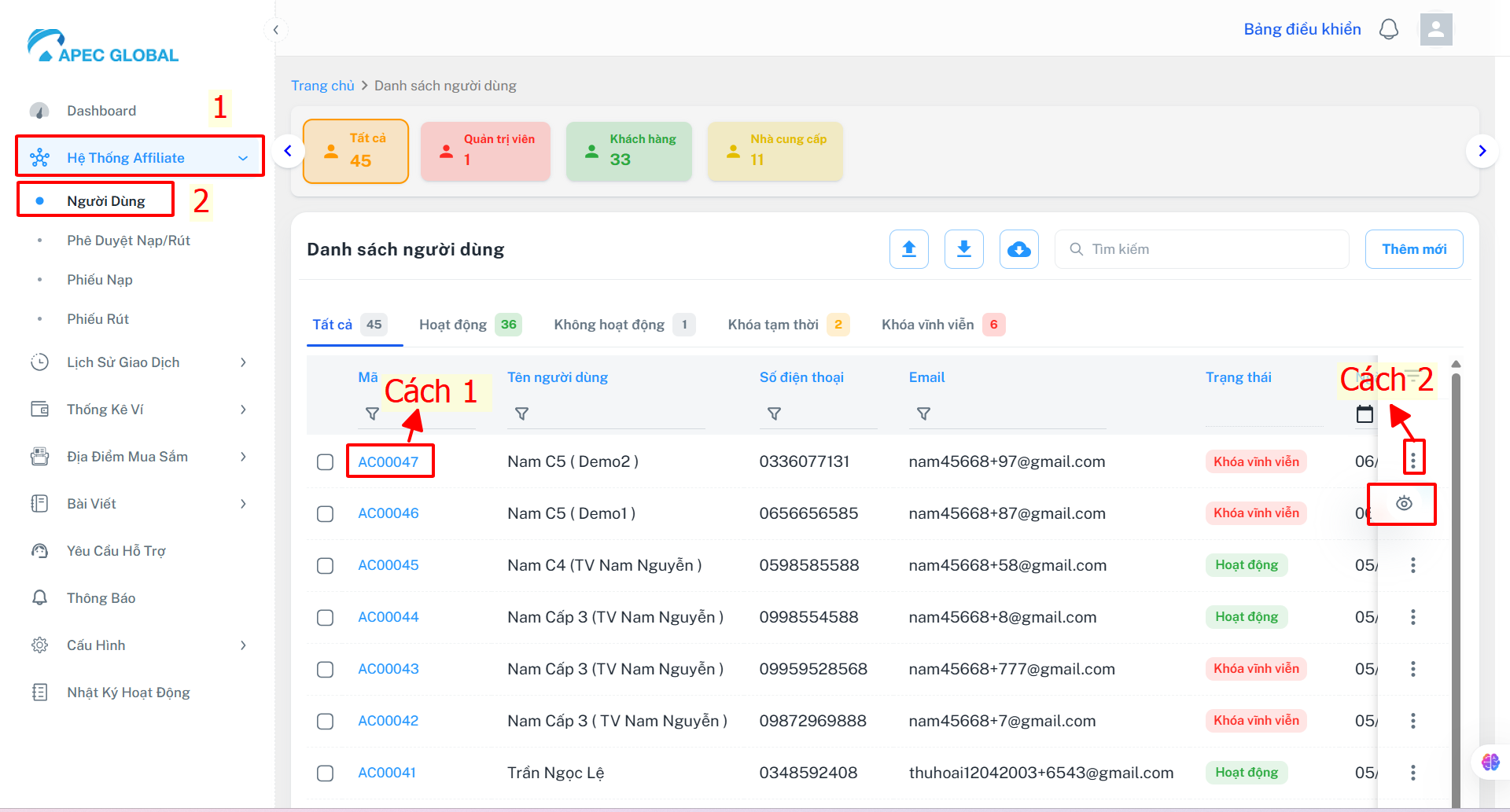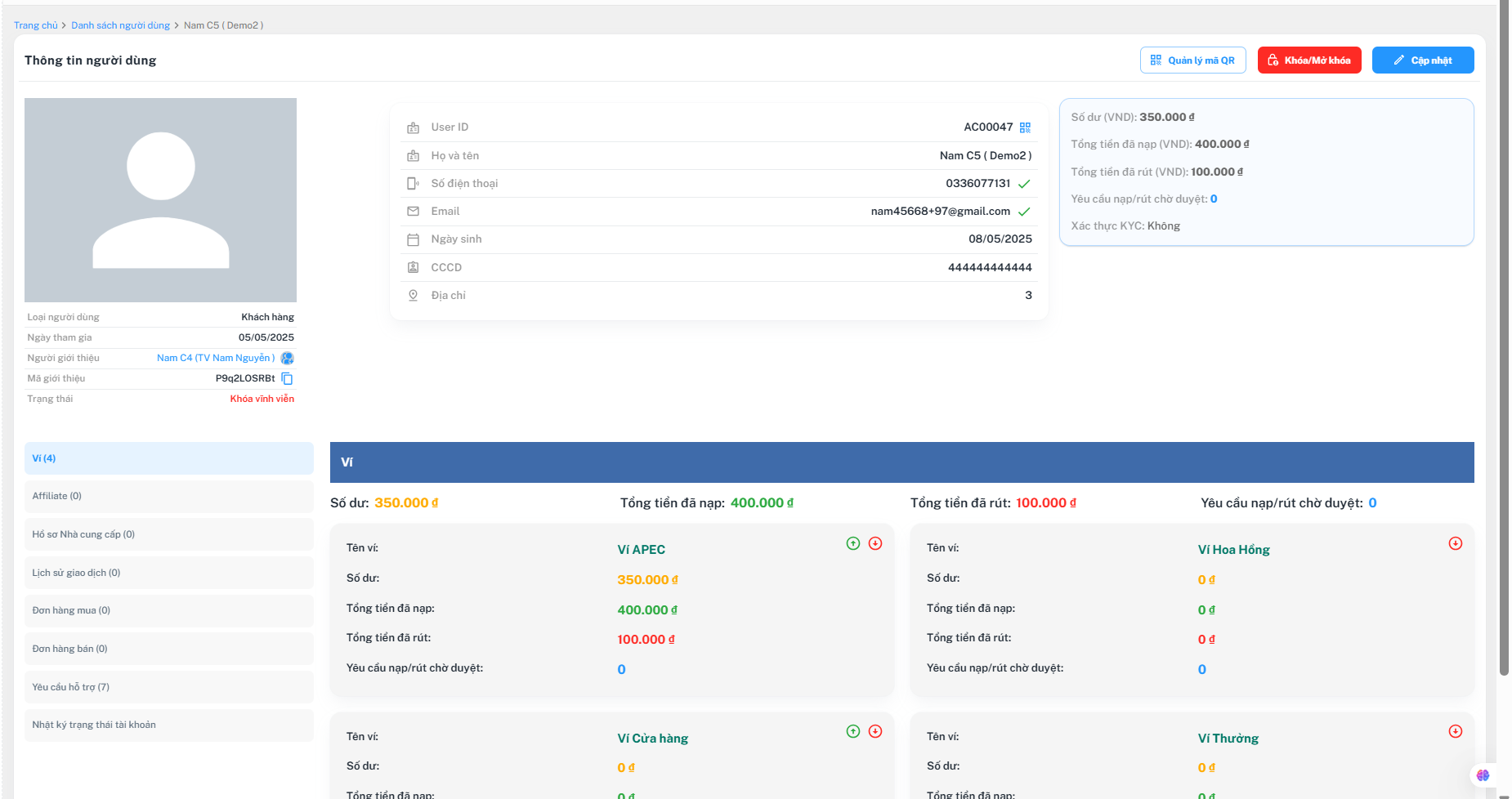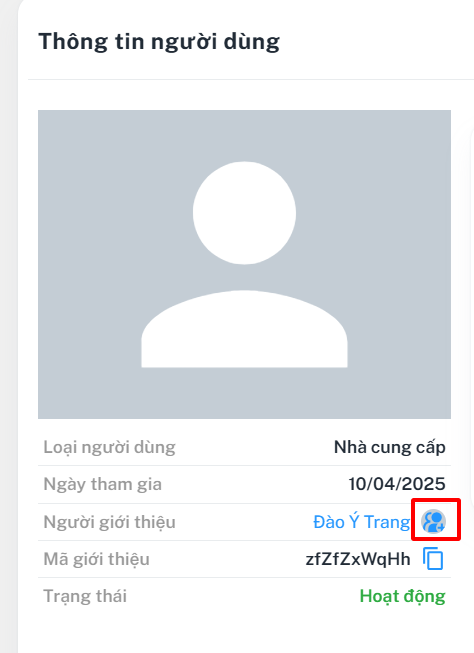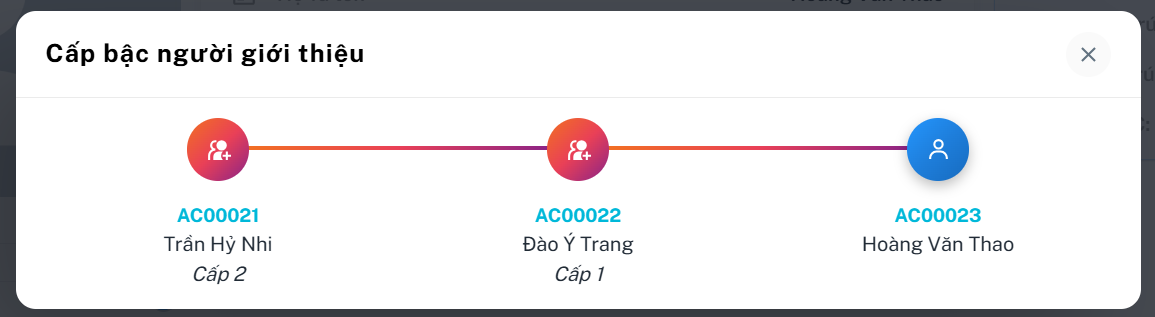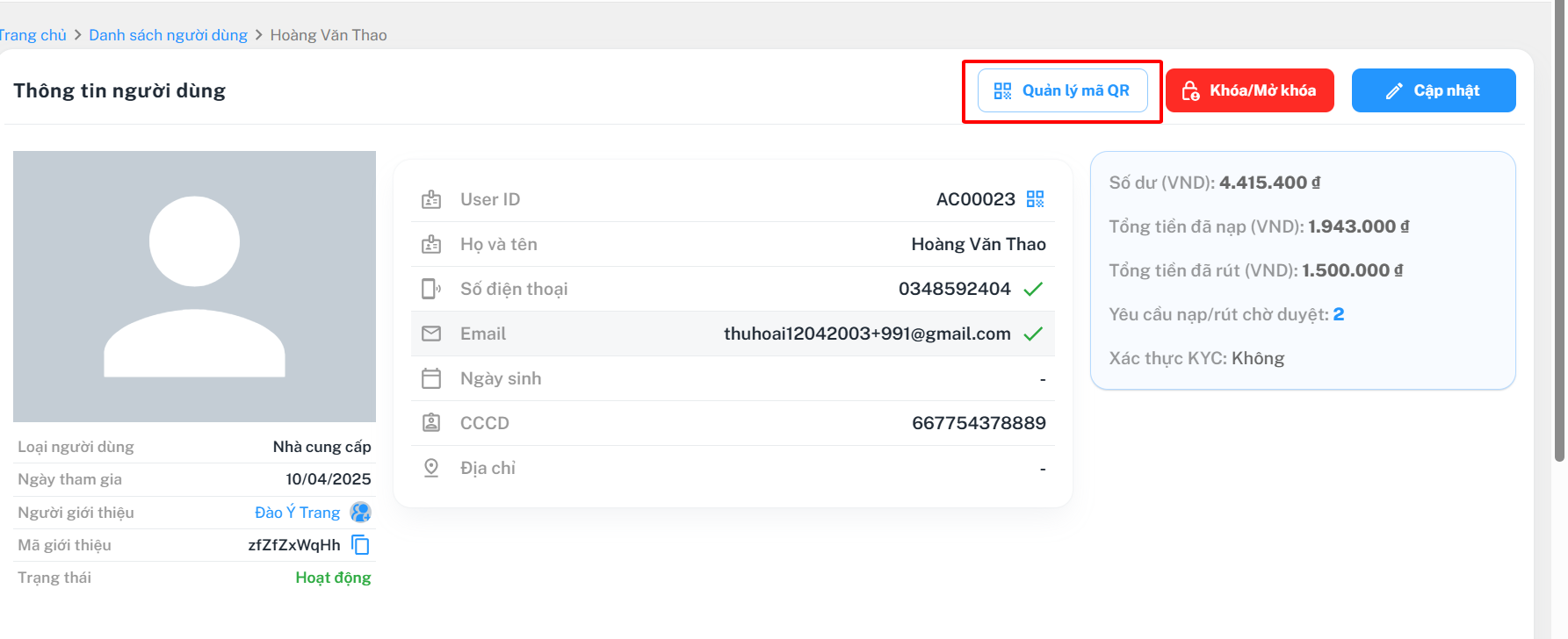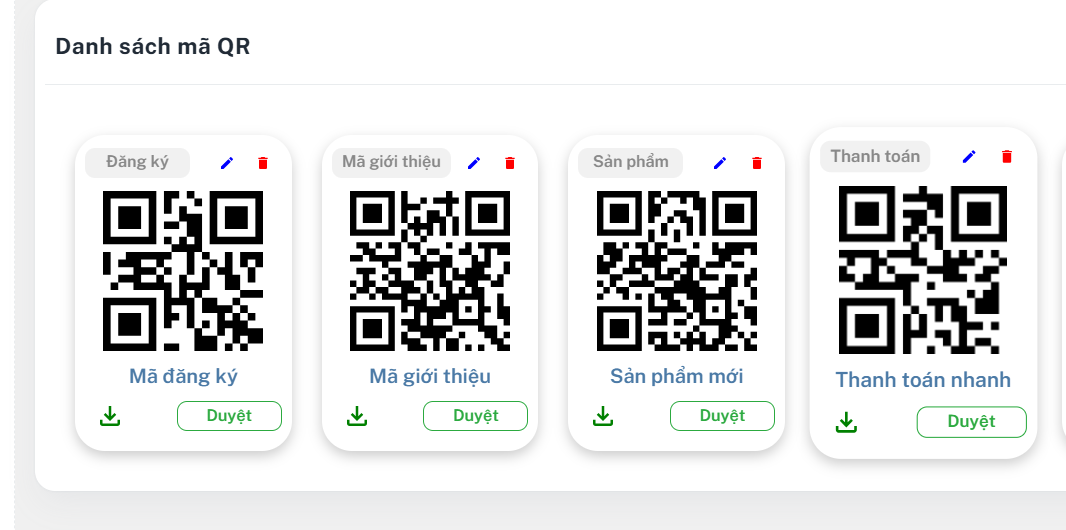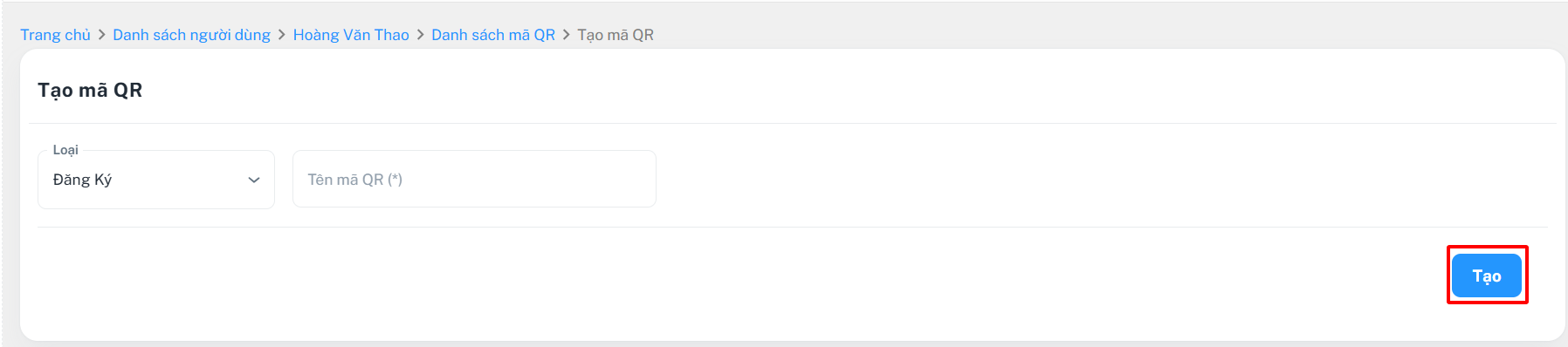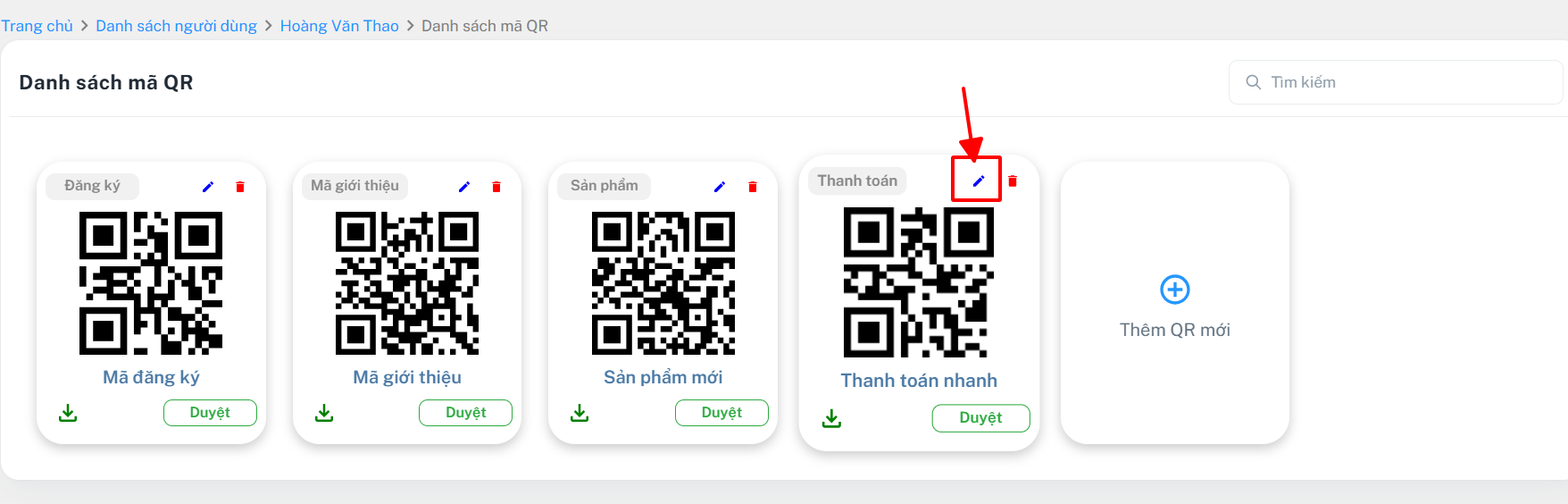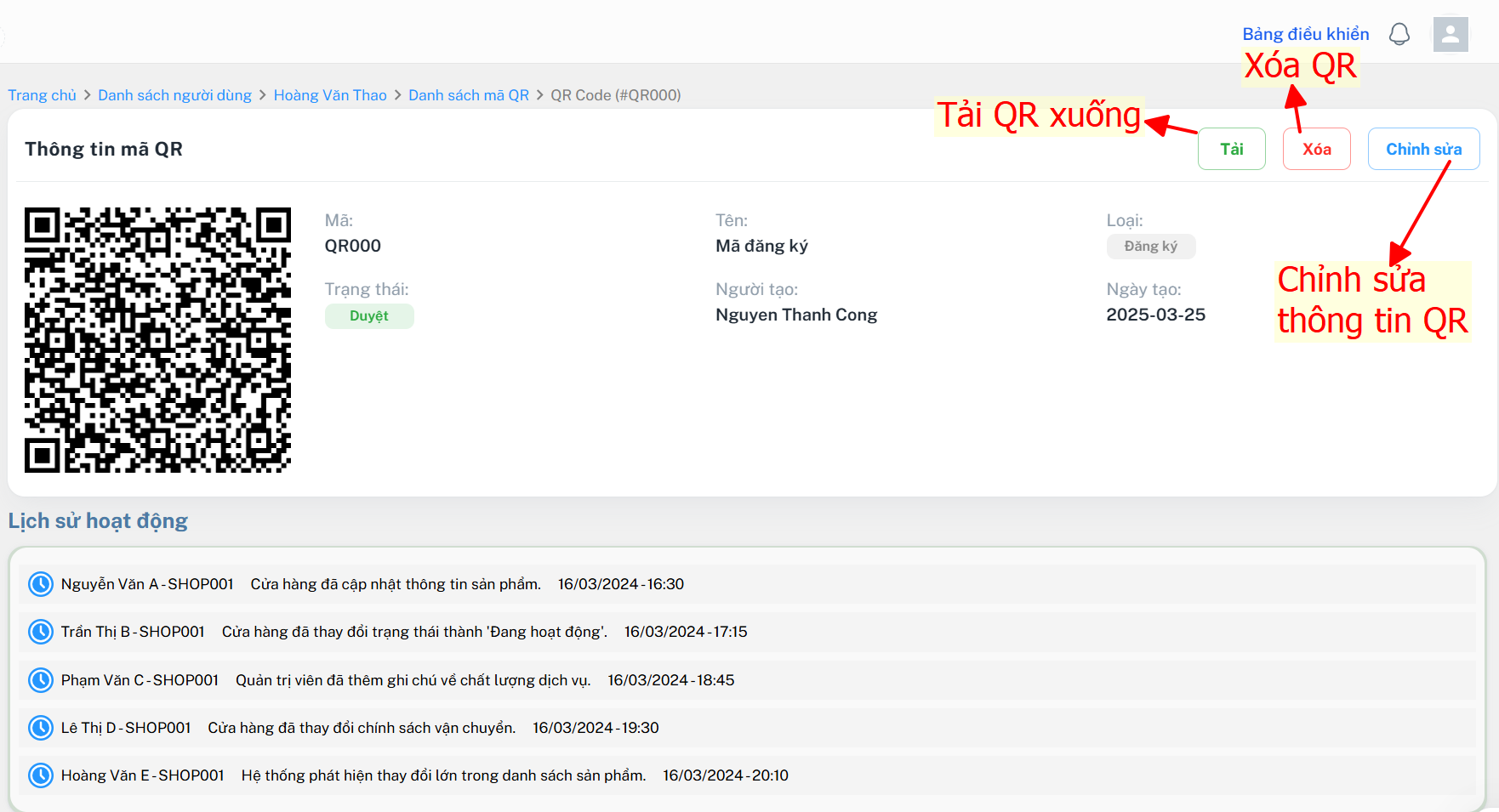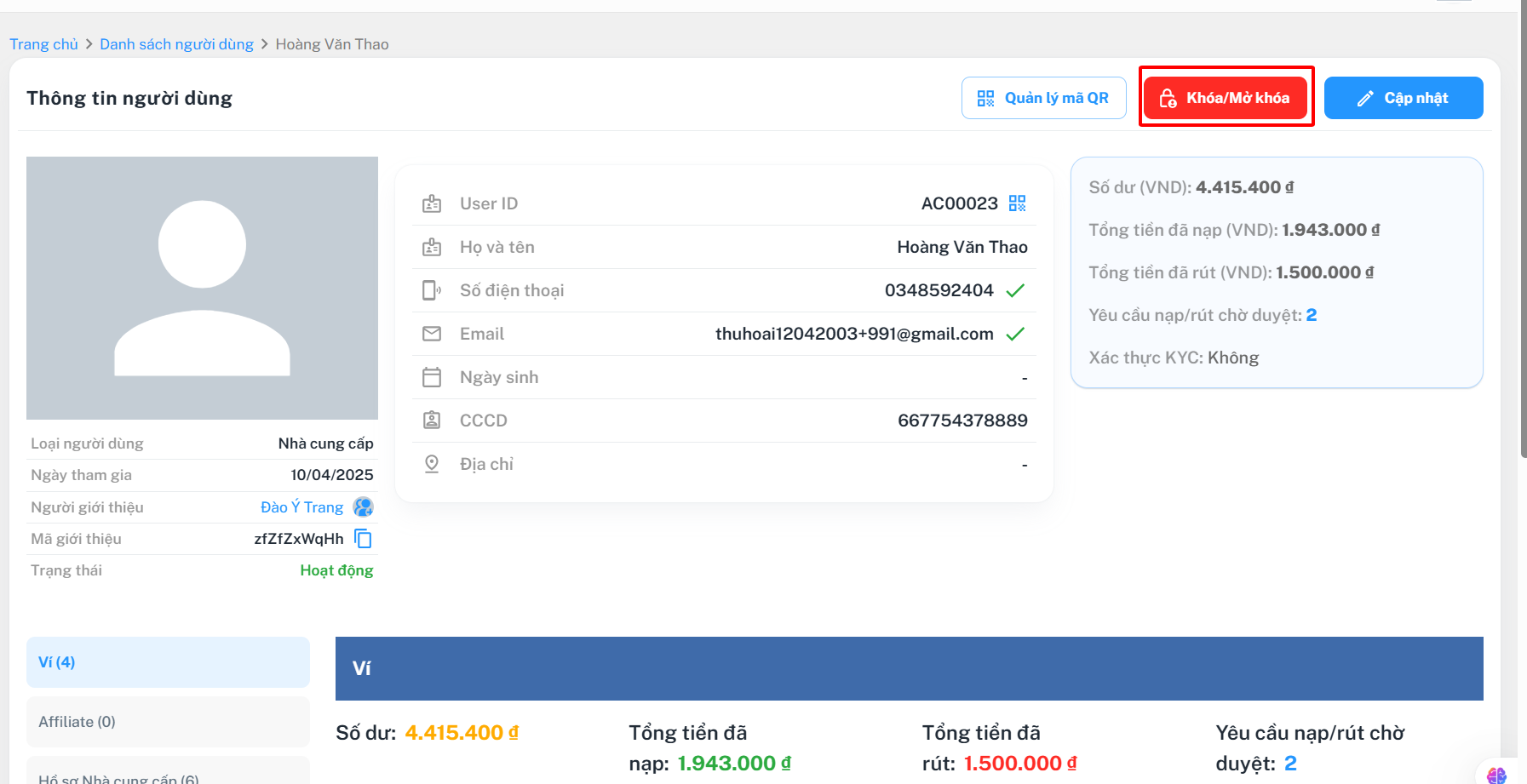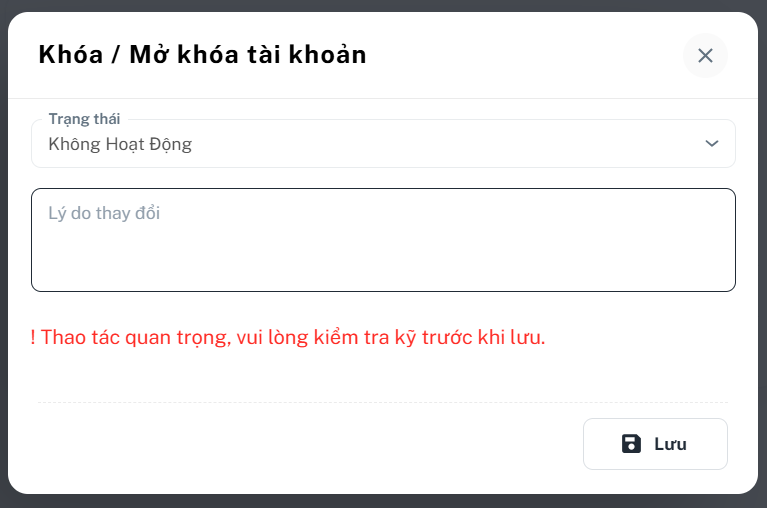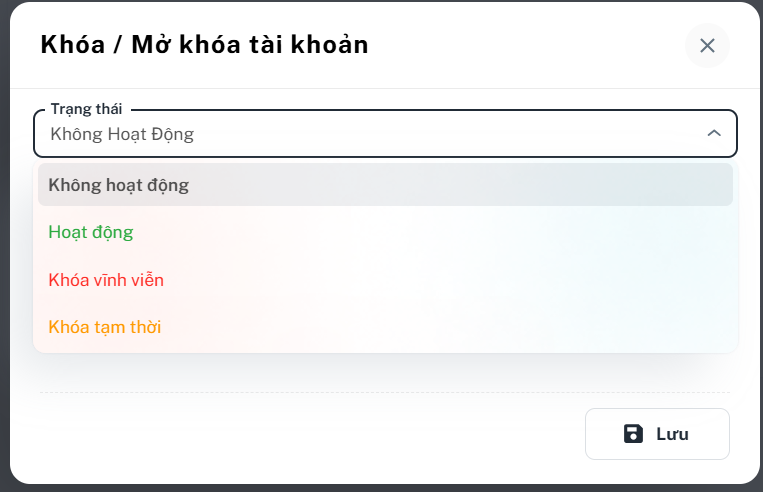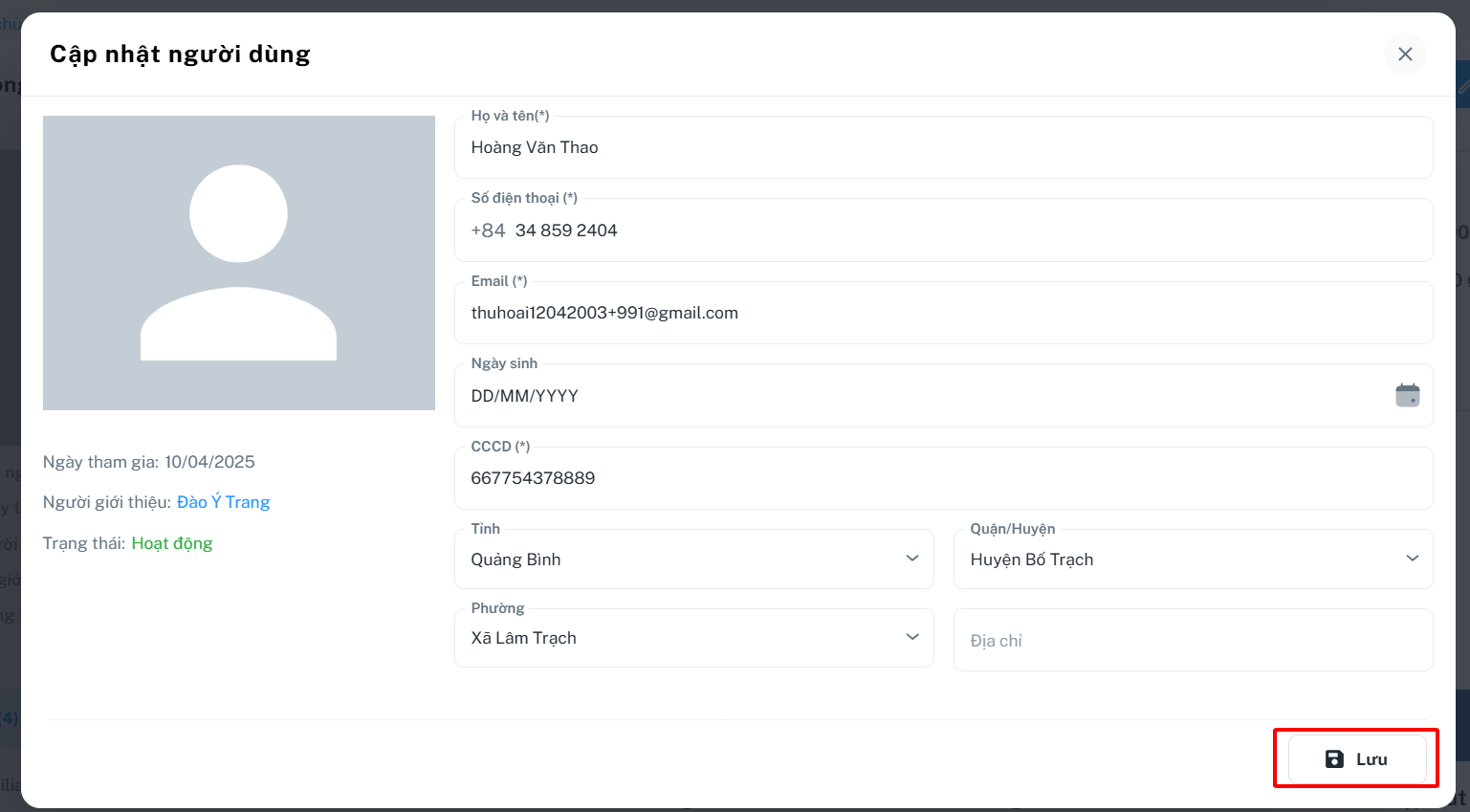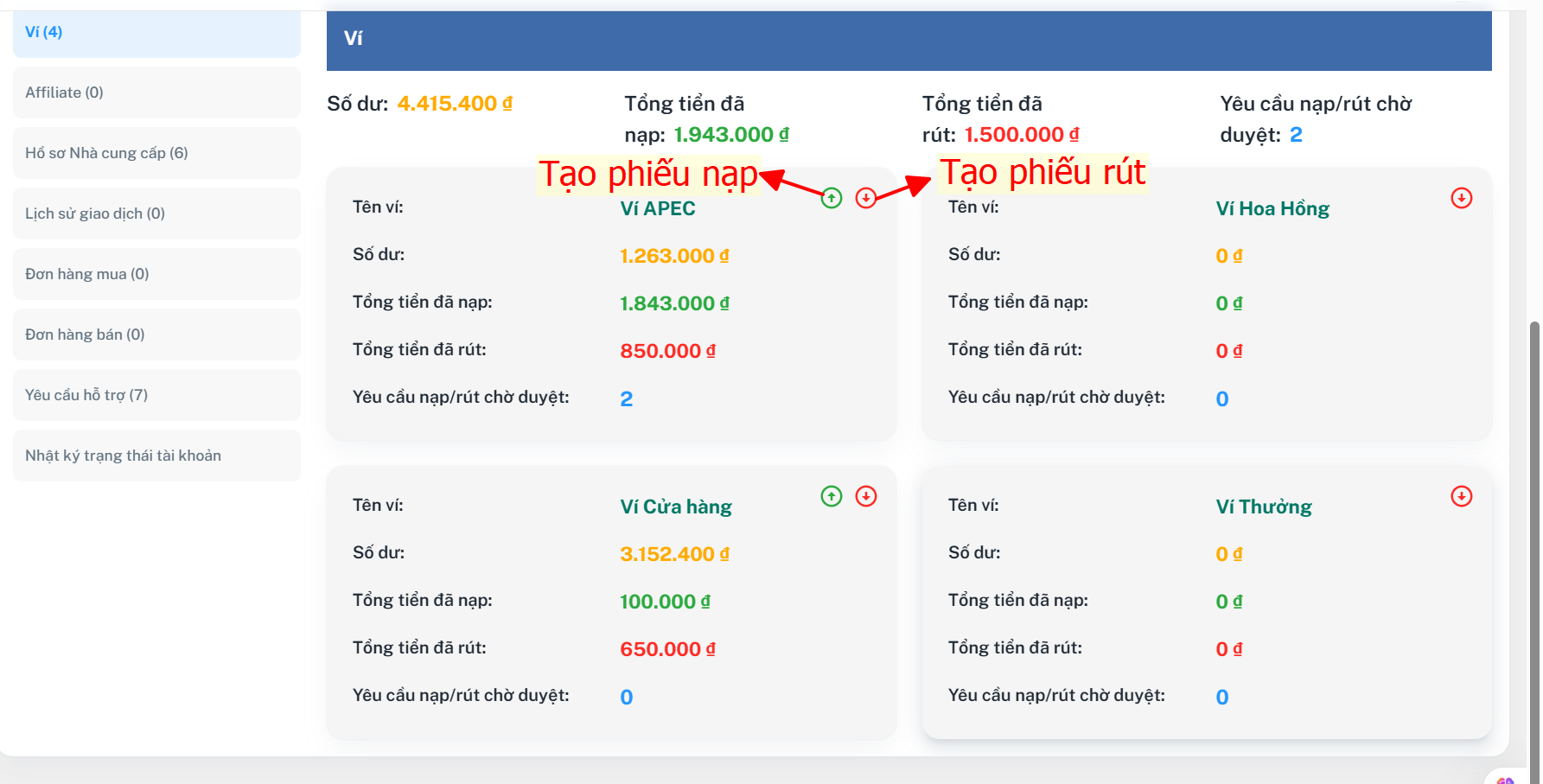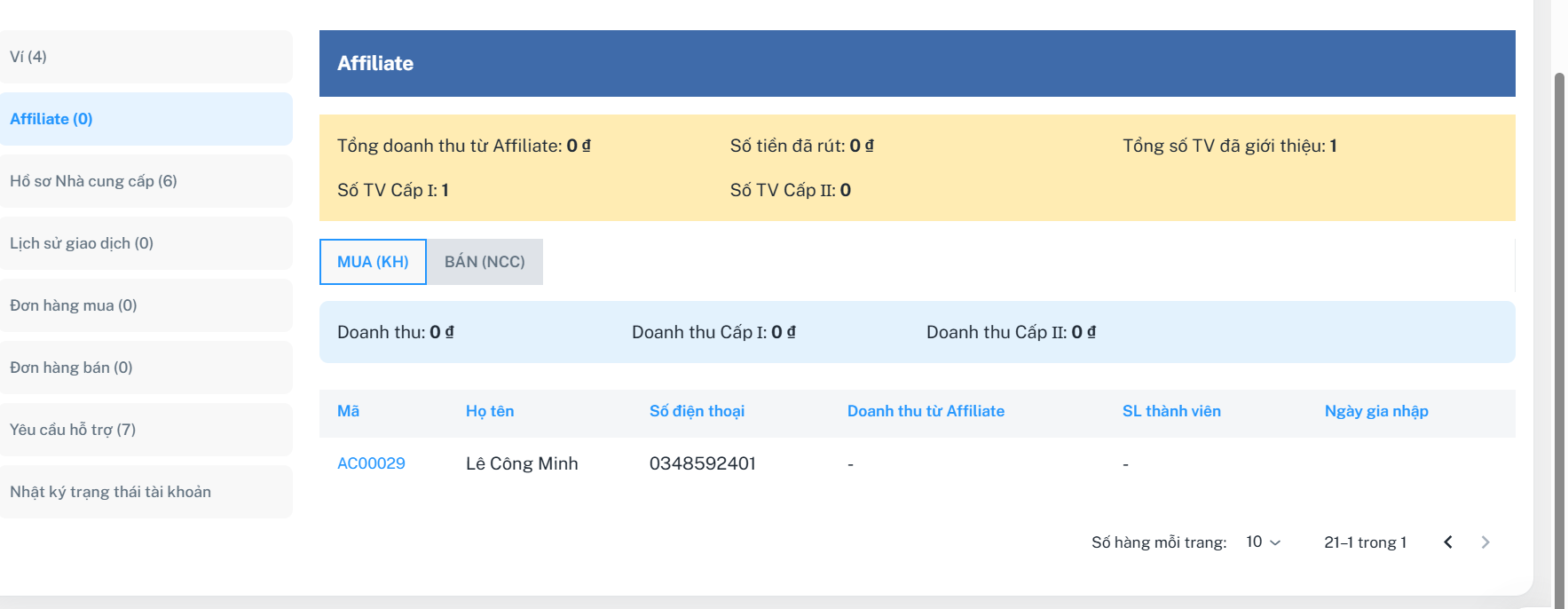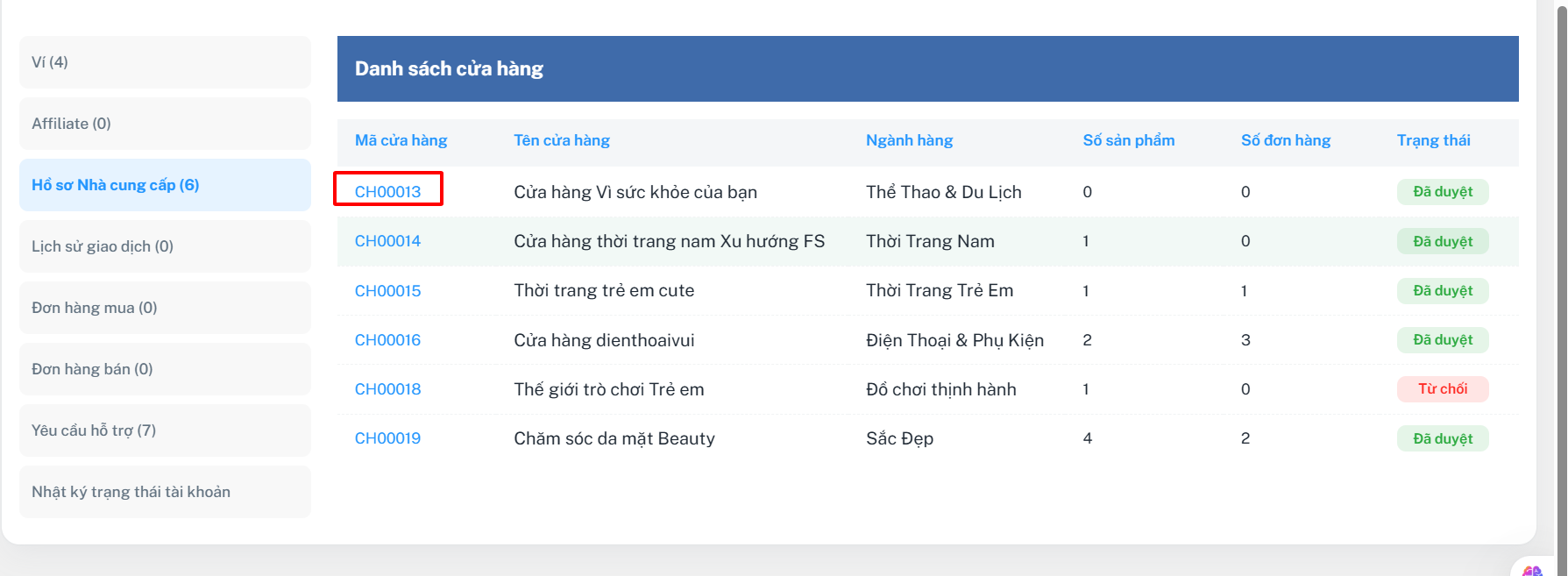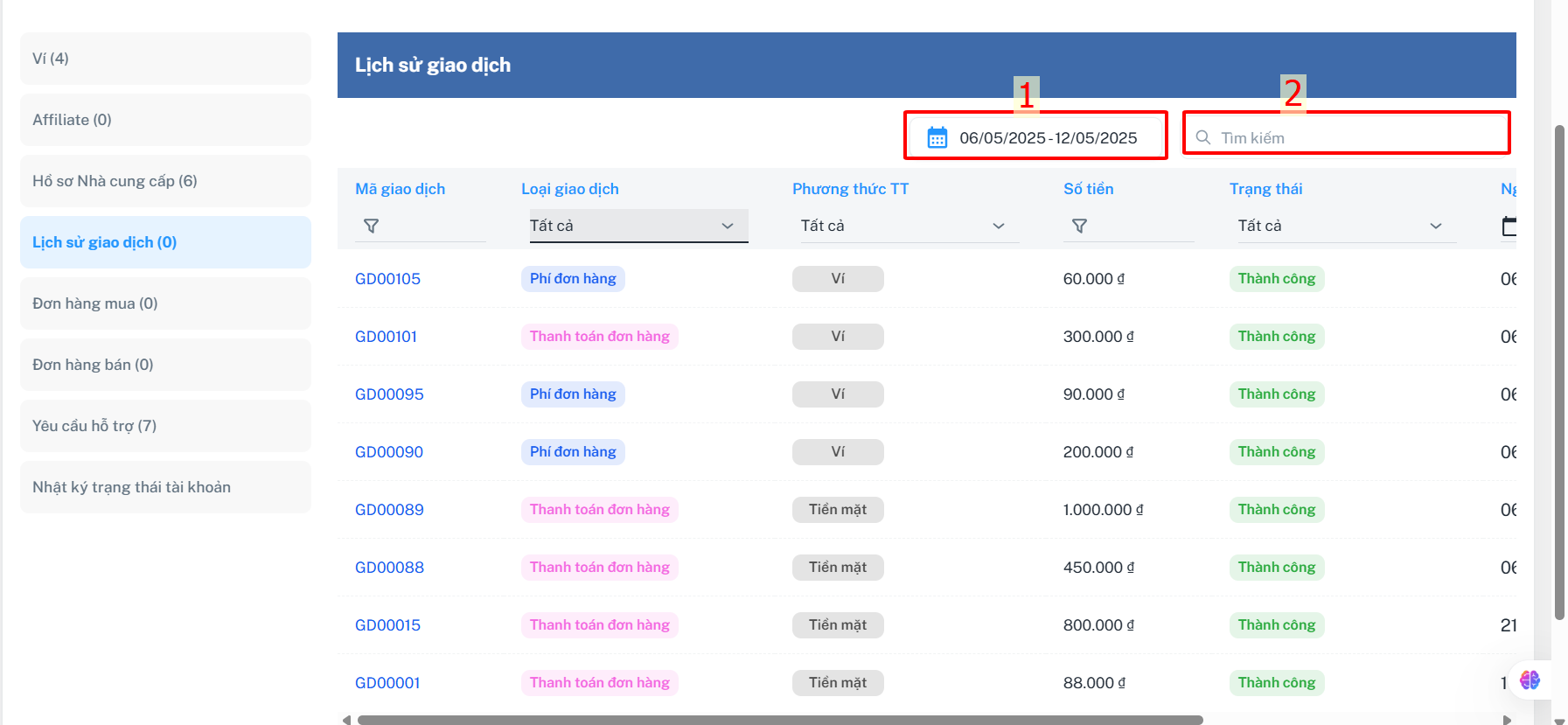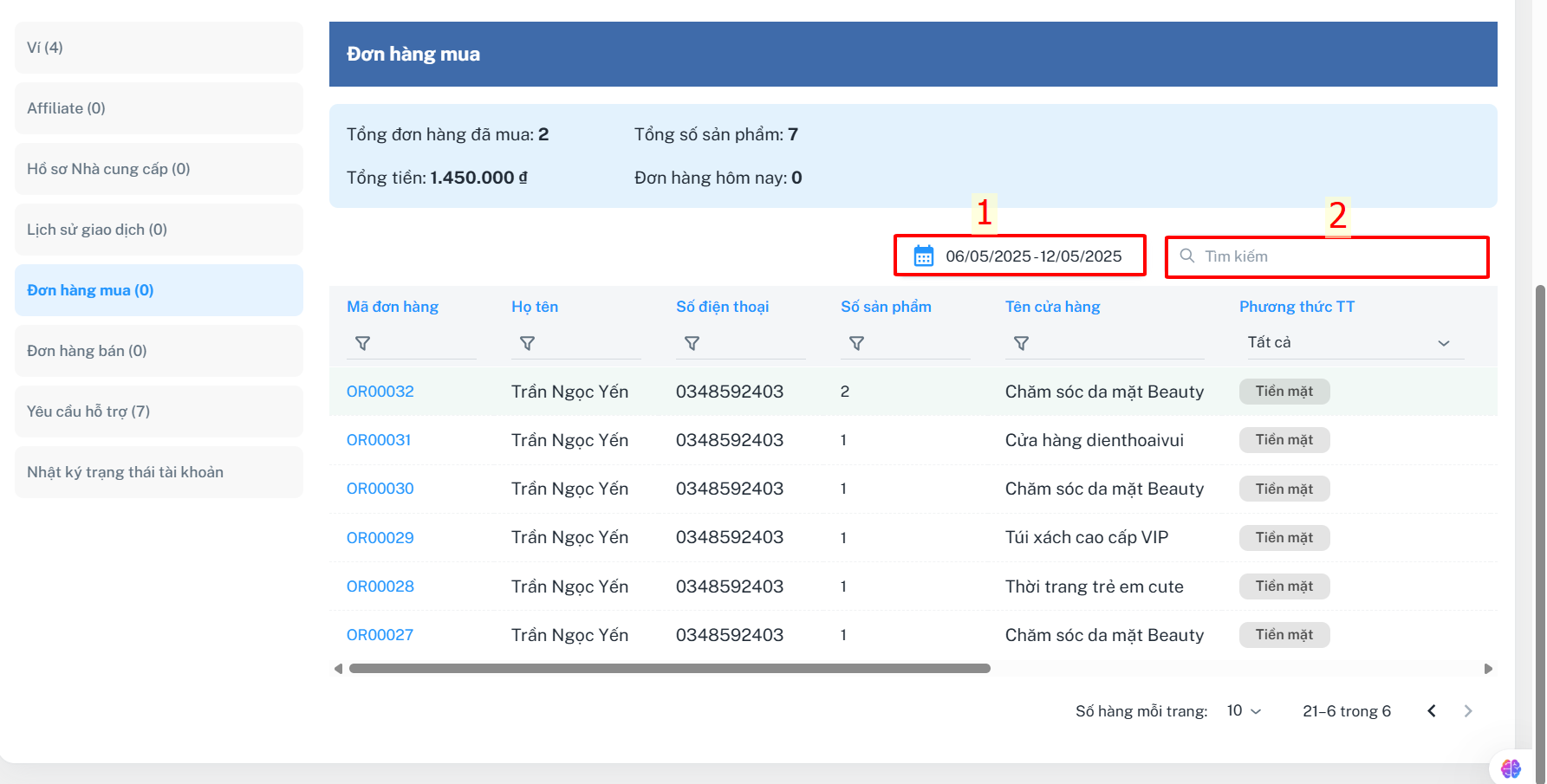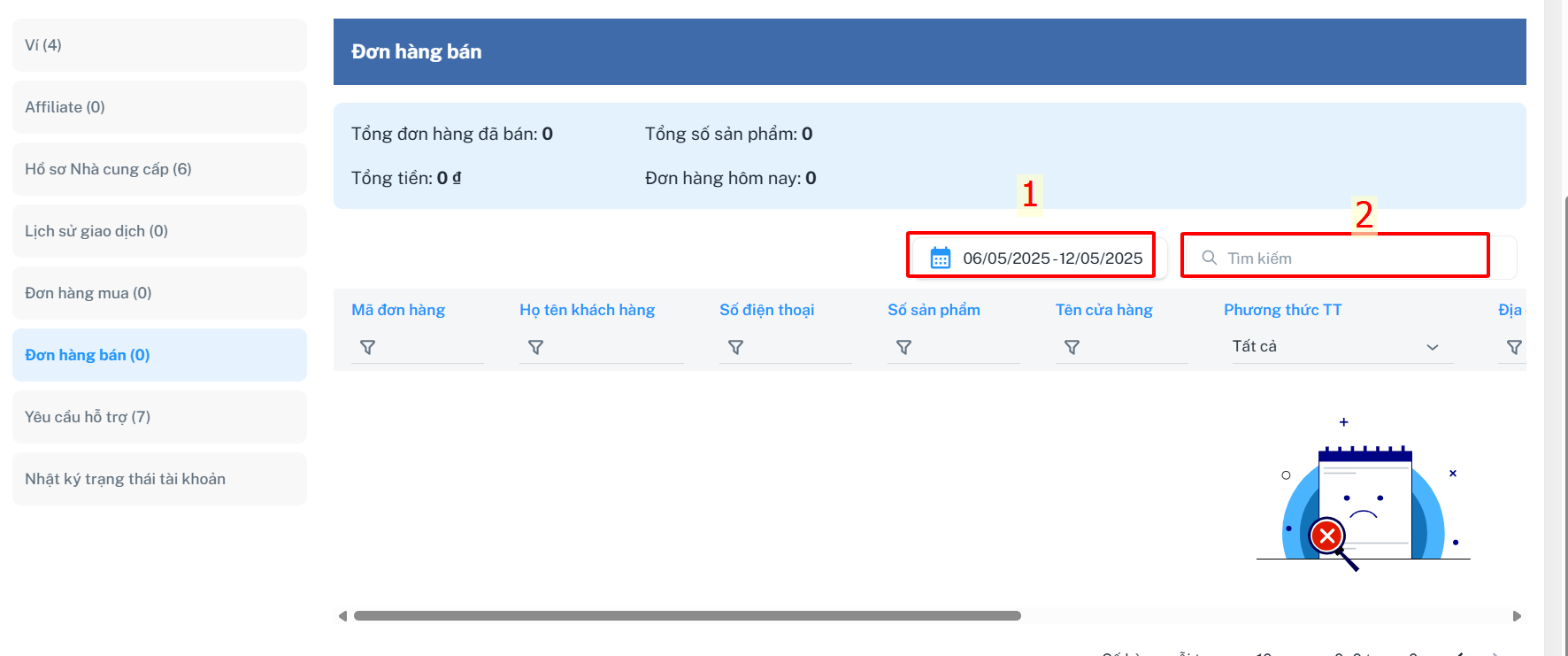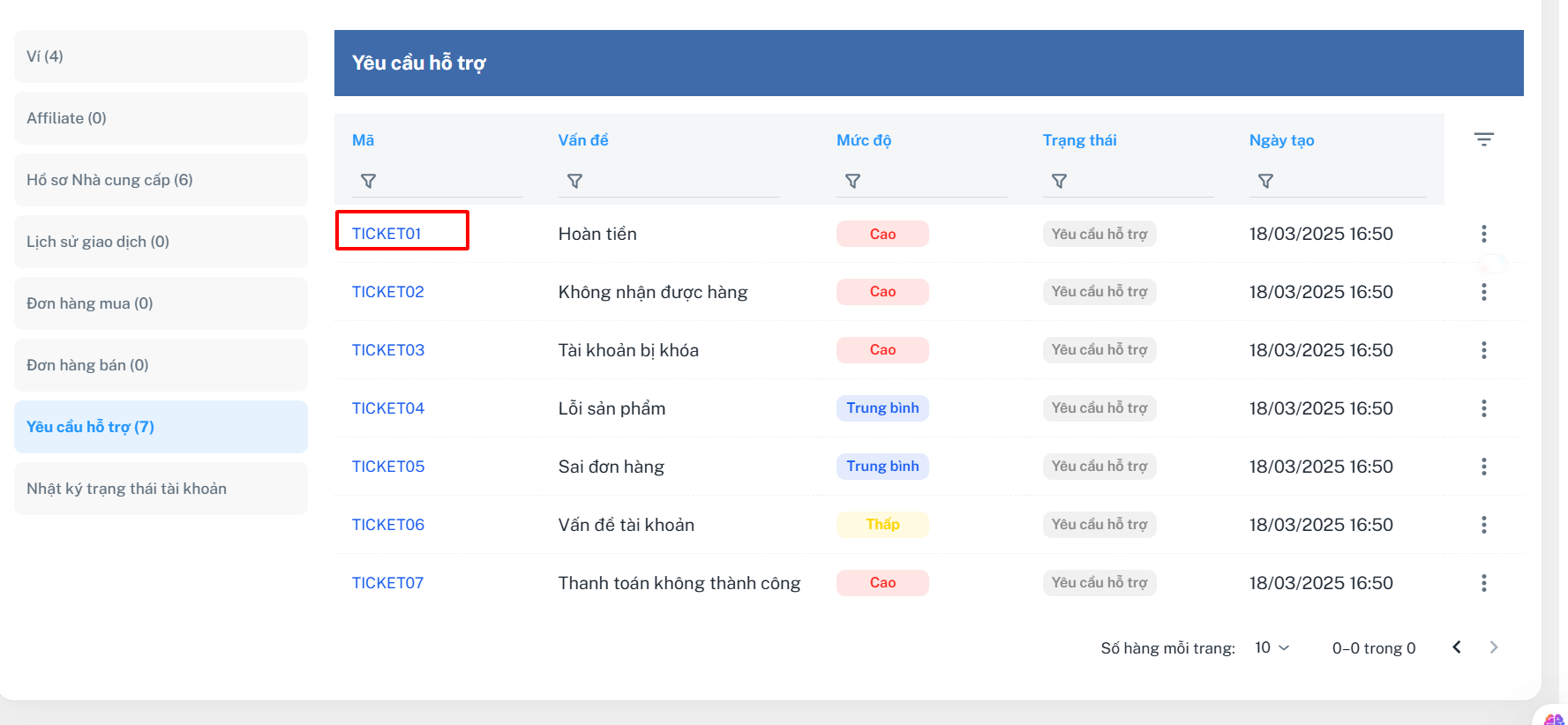NGƯỜI DÙNG
1. DANH SÁCH
A. Danh sách người dùng
Giao diện hiểu thị danh sách người dùng gồm:
Mã | Tên người dùng | Số điện thoại | Email | Trạng thái | Ngày giao nhập
Trong đó :
Mã: Mã của người dùng, mỗi người dùng 1 mã riêng biệt
Tên người dùng: Tên đầy đủ của người dùng của hệ thống
Số điện thoại: Số điện thoại của người dùng
Email: Email của người dùng hệ thống
Trạng thái: Hoạt động | Không hoạt động | Khóa tạm thời | Khóa vĩnh viễn
Thao tác mở danh sách người dùng
Hệ thống Affiliate (1) > Người dùng (2)
(3) Tải danh sách người dùng lên hệ thống
(4) Tải xuống danh sách người dùng đã tick chọn( tick ở ô đầu mỗi dòng )
(5) Tải xuống tất cả danh sách người dùng
(6) Tìm kiếm người dùng theo từ khóa
(7) Thêm mới 1 người dùng
B. Thêm mới 1 người dùng
Thao tác thêm: Sau khi bấm nút thêm mới > Hiển thị trang thêm mới > điền thống tin > bấm lưu
Trong đó:
Mã giới thiệu: Mã của người giới thiệu Affiliate, Khi nhập Mã này thì người thuộc mã này sẽ được hưởng chính sách Affiliate quy định.
2. CHI TIẾT
A. Hiển thị chi tiết người dùng
Thao tác:
Hệ thống Affiliate(1) > Người dùng(2) > Chọn cách 1 hoặc cách 2
Sau đó, Hiển thị giao diện chi tiết người dùng
B. Xem thông tin Affiliate
Tại trang chi tiết: Bấm vô Biểu tượng người giới thiệu > Hiển thị Affiliate (Tối đa 2 cấp)
Tại đây, Bấm vô mã của tường cấp > Hiển thị trang thông tin chi tiết người dùng
C. Quản lý mã QR
Tại trang chi tiết: Bấm vô Quản lý mã QR > Hiển thị trang quản lý danh sách QR của người dùng
Sau khi bấm " Thêm QR mới" > Hiển thị Trang tạo QR mới > Điền thông tin > bấm nút lưu
Chỉnh sửa: Tại trang danh sách QR > Bấm vô nút Chỉnh sửa
Hiển thị trang Chỉnh sửa QR
D. Thay đổi trạng thái tài khoản
Tại trang chi tiết người dùng > Bấm " Khóa/ Mở khóa"
Sau đó, Hiển thị pop- up thay đổi trạng thái tài khoản > Bấm lưu
Có thể thay đổi các trạng thái khác nhau:
E. Thay đổi thông tin người dùng
Tại trang chi tiết người dùng > Bấm " Cập nhật" > Hiển thị trang chỉnh sửa thông tin > Điều chỉnh thông tin > Bấm lưu
F. Quản lý ví của người dùng
Số dư: Số dư hiện có của tài khoản (Tổng các ví)
Tổng tiền đã nạp: Tổng số tiền mà người dùng đã thực hiện nạp thành công
Tổng tiền đã rút: Tổng số tiền mà người dùng đã thực hiện rút thành công
Yêu cầu nạp/rút chờ duyệt: Tổng số yêu cầu Nạp/ rút đang có trạng thái chờ duyệt
Hiện tại hệ thống quản lý 4 ví: trong đó
Ví Apec : Để nạp rút, thanh toán dịch vụ
Ví cửa hàng: Để nạp, rút , thanh toán % đơn hàng cho APEC
Ví hoa hồng: Rút, Nhận tiền hoa hồng từ Affiliate
Ví thưởng: Rút, nhận thưởng từ các đơn hàng
G. Quản lý Affiliate
Quản lý doanh thu từ Affiliate
Quản lý Affiliate mua
Quản lý Affiliate bán
H. Quản lý hồ sơ nhà cũng cấp
Hiển thị danh sách các cửa hàng thuộc sở hữu của người dùng bao gồm thông tin:
Mã | Tên cửa hàng | Ngành hàng | Số sản phẩm | Số đơn hàng | Trạng thái
Tại đây, bấm vào mã cửa hàng > Hiển thị trang chi tiết cửa hàng
R. Lịch sử giao dịch
Quản lý tất cả giao dịch của người dùng
(1) Bộ lọc lịch sử giao dịch theo thời gian
(2) Tìm kiếm lịch sử giao dịch theo từ khóa
Bấm vào mã giao dịch > Hiển thị chi tiết giao dịch
S. Đơn hàng mua
Quản lý tất cả đơn hàng mua của người dùng
(1) Bộ lọc đơn hàng theo thời gian
(2) Tìm kiếm đơn hàng theo từ khóa
Bấm vào mã đơn hàng > Hiển thị chi tiết đơn hàng
J. Đơn hàng bán
Quản lý tất cả đơn hàng bán của người dùng
(1) Bộ lọc đơn hàng theo thời gian
(2) Tìm kiếm đơn hàng theo từ khóa
Bấm vào mã đơn hàng > Hiển thị chi tiết đơn hàng
I. Yêu cầu hỗ trợ
Quản lý tất cả các yêu cầu hỗ trợ của người dùng
Bấm vào mã mỗi yêu cầu hỗ trợ > Hiển thị chi tiết yêu cầu hỗ trợ